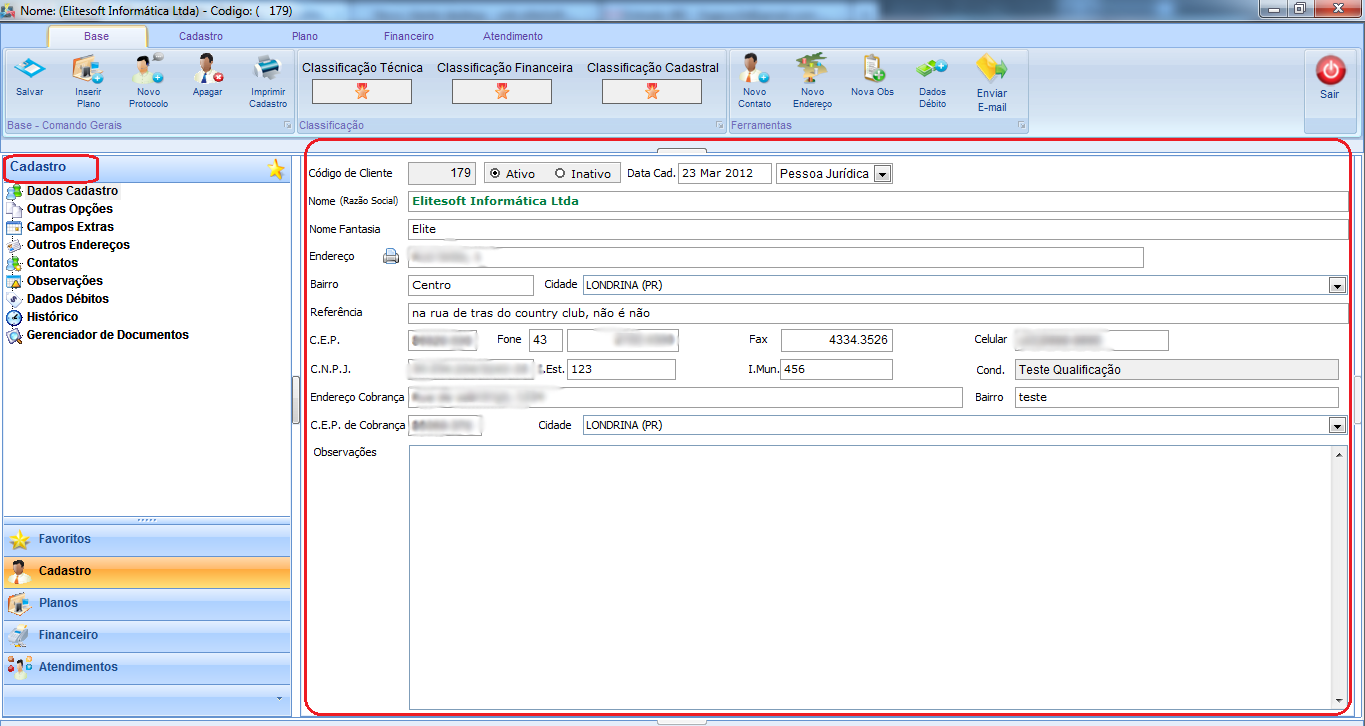Mudanças entre as edições de "Modulo Desktop - Relatórios"
| Linha 29: | Linha 29: | ||
[[Arquivo:NovoModRelat.png|1160px]] | [[Arquivo:NovoModRelat.png|1160px]] | ||
| + | |||
| + | === Botão Pesquisa === | ||
[[Arquivo:RelatBotPesquisa.png]] - Neste botão é possível fazer a pesquisa por vários campos após carregar as informações. | [[Arquivo:RelatBotPesquisa.png]] - Neste botão é possível fazer a pesquisa por vários campos após carregar as informações. | ||
| Linha 38: | Linha 40: | ||
[[Arquivo:NovoModRelatPesquisar.png|1160px]] | [[Arquivo:NovoModRelatPesquisar.png|1160px]] | ||
| + | === Botão Mala Direta === | ||
[[Arquivo:RelatBotMalaDireta.png]] - Através do botão Mala Direta é possível enviar e-mail para todos os contados dos clientes que foram carregados. | [[Arquivo:RelatBotMalaDireta.png]] - Através do botão Mala Direta é possível enviar e-mail para todos os contados dos clientes que foram carregados. | ||
| Linha 43: | Linha 46: | ||
[[Arquivo:NovoModRelatMalaDir.png]] | [[Arquivo:NovoModRelatMalaDir.png]] | ||
| + | === Botão Abrir === | ||
[[Arquivo:RelatBotAbrir.png]] - O botão abrir abre o cadastro do cliente selecionado. | [[Arquivo:RelatBotAbrir.png]] - O botão abrir abre o cadastro do cliente selecionado. | ||
[[Arquivo:ClienteCadInsc.png|1160px]] | [[Arquivo:ClienteCadInsc.png|1160px]] | ||
| + | |||
| + | === Botão Impr.Grid === | ||
[[Arquivo:RelatBotImprGrid.png]] - O botão "Impr.Grid" imprime os dados carregados, ou seja, imprime o que está sendo demonstrado para o usuário. | [[Arquivo:RelatBotImprGrid.png]] - O botão "Impr.Grid" imprime os dados carregados, ou seja, imprime o que está sendo demonstrado para o usuário. | ||
| Linha 53: | Linha 59: | ||
[[Arquivo:NovoModRelatImprGrid.png]] | [[Arquivo:NovoModRelatImprGrid.png]] | ||
| + | |||
| + | === Botão Selecionar === | ||
[[Arquivo:RelatBotSelecionar.png]] - O botão "Selecionar" abre a tela de filtros por todos os campos do relatório, podendo criar um filtro personalizado com os campos que o usuário deseja. | [[Arquivo:RelatBotSelecionar.png]] - O botão "Selecionar" abre a tela de filtros por todos os campos do relatório, podendo criar um filtro personalizado com os campos que o usuário deseja. | ||
| Linha 60: | Linha 68: | ||
[[Arquivo:NovoModRelatSelecionar.png]] => | [[Arquivo:NovoModRelatSelecionar.png]] => | ||
[[Arquivo:NovoModRelatSelecionar1.png]] | [[Arquivo:NovoModRelatSelecionar1.png]] | ||
| + | |||
| + | === Botão Alterações === | ||
[[Arquivo:RelatBotAlteracoes.png]] - Com o botão "Alterações" podemos alterar campos que pertencem ao cadastro do cliente que ficam em [http://wiki.elitesoft.com.br/index.php/Modulo_Desktop_-_Clientes#Outras_Op.C3.A7.C3.B5es Outras Opções]. | [[Arquivo:RelatBotAlteracoes.png]] - Com o botão "Alterações" podemos alterar campos que pertencem ao cadastro do cliente que ficam em [http://wiki.elitesoft.com.br/index.php/Modulo_Desktop_-_Clientes#Outras_Op.C3.A7.C3.B5es Outras Opções]. | ||
| − | * Será alterado o cliente selecionado, caso queira alterar mais clientes, basta segurar a tecla SHIFT e ir selecionando os clientes que estão no grid. | + | * Será alterado o cliente selecionado, caso queira alterar mais clientes, basta segurar a tecla SHIFT e ir selecionando os clientes que estão no grid, fazendo então uma alteração em lote. |
[[Arquivo:NovoModRelatAltera.png|1160px]] | [[Arquivo:NovoModRelatAltera.png|1160px]] | ||
| Linha 72: | Linha 82: | ||
'''Após selecionado os campos, clique em "Avançar"''' | '''Após selecionado os campos, clique em "Avançar"''' | ||
| + | |||
| + | Nesta tela é apresentado um grid com os clientes agrupados, podendo ser retirados através do botão "Retirar Clientes" e Exportar a lista pelo botão "Exportar Lista". | ||
| + | |||
| + | [[Arquivo:NovoModRelatSelecionar2.png]] | ||
Edição das 15h48min de 5 de fevereiro de 2015
« Voltar a Área de Trabalho | « Principal
Índice
Modulo Desktop - Relatórios
1) Relatórios
1.1) Para visualizar os filtros dos relatórios, clique nos links abaixo:
Observação:
- Todo relatório na apresentação dos Filtros, será apresentada a mensagem:
2) Novos Botões, agora o novo módulo de Relatórios, possui novas funções.
Botão Pesquisa
 - Neste botão é possível fazer a pesquisa por vários campos após carregar as informações.
- Neste botão é possível fazer a pesquisa por vários campos após carregar as informações.
- Basta colocar o valor no campo pesquisa, selecionar qual campo deseja pesquisar e clicar em "Pesquisar";
- Para fazer uma nova pesquisa, pode ser usado o botão "Limpar", ele irá limpar o valor que foi colocado no campo pesquisa;
- Para retornar as informações do relatório, para clicar no botão "Ocultar".
Botão Mala Direta
 - Através do botão Mala Direta é possível enviar e-mail para todos os contados dos clientes que foram carregados.
- Através do botão Mala Direta é possível enviar e-mail para todos os contados dos clientes que foram carregados.
Botão Abrir
 - O botão abrir abre o cadastro do cliente selecionado.
- O botão abrir abre o cadastro do cliente selecionado.
Botão Impr.Grid
 - O botão "Impr.Grid" imprime os dados carregados, ou seja, imprime o que está sendo demonstrado para o usuário.
- O botão "Impr.Grid" imprime os dados carregados, ou seja, imprime o que está sendo demonstrado para o usuário.
- Abaixo um exemplo impresso em pdf.
Botão Selecionar
 - O botão "Selecionar" abre a tela de filtros por todos os campos do relatório, podendo criar um filtro personalizado com os campos que o usuário deseja.
- O botão "Selecionar" abre a tela de filtros por todos os campos do relatório, podendo criar um filtro personalizado com os campos que o usuário deseja.
- Marque os campos que deseja na coluna "criar filtro" e clique na Aba Filtros.
- Após fazer a filtragem, basta clicar no botão "Aplicar Filtros", e será carregado os dados conforme a filtragem.
Botão Alterações
 - Com o botão "Alterações" podemos alterar campos que pertencem ao cadastro do cliente que ficam em Outras Opções.
- Com o botão "Alterações" podemos alterar campos que pertencem ao cadastro do cliente que ficam em Outras Opções.
- Será alterado o cliente selecionado, caso queira alterar mais clientes, basta segurar a tecla SHIFT e ir selecionando os clientes que estão no grid, fazendo então uma alteração em lote.
- Campo para Alterar: selecionamos o campo que será alterado;
- Novo Valor: valor que irá substituir o valor antigo;
- Motivo da Alteração: informe o motivo da alteração.
Após selecionado os campos, clique em "Avançar"
Nesta tela é apresentado um grid com os clientes agrupados, podendo ser retirados através do botão "Retirar Clientes" e Exportar a lista pelo botão "Exportar Lista".
- Relatório de Análise de Cancelamento - Padrão
- Relatório de Arquivos de Retornos já Processados - Padrão
- Relatório de Atendimentos - Padrão
- Relatório de Clientes - Padrão
- Relatório de E-mails Cadastrados no Sistema - Padrão
- Relatório de Plano de Clientes Sem Equipamentos Vinculados - Padrão
- Relatório de Contas Recebidas - Padrão
- Relatório Contatos de Cliente - Padrão
- Relatório de Cliente Sem Login de Radius - Padrão
- Relatório de Compra de Produtos - Padrão
- Relatório de Contas Pagas - Padrão
- Relatório de Contas a Pagar - Padrão
- Relatório de Contas a Receber - Padrão
- Relatório de Notas Fiscais - Padrão
- Relatório de Controle de Faturamento - Padrão
- Relatório de Upgrade_Downgrade de Plano - Padrão
- Relatório de Controle de Inadimplência - Padrão
- Relatório de Controle de Inadimplência por Cliente - Padrão
- Relatório Protocolo de Cancelamento(Vencidos) - Padrão
- Relatório Protocolo de Cancelamento(Expirados) - Padrão
- Relatório Contador de Atendimentos - Padrão
- Relatório de Descontos Concedidos - Padrão
- Relatório de Descontos por Regra de Negócios - Padrão
- Relatório de Equipamentos Vinculados a Clientes - Padrão
- Relatório de Patrimônio Por Local de Movimento - Padrão
- Relatório de Patrimônio Simples - Padrão
- Relatório de Quitação de Débitos - Padrão
- Relatório de Patrimônio Completo - Padrão
- Relatório de Clientes Sem P. de Roteamento
- Relatório de Logins de Clientes - Padrão
- Relatório de Ips de Clientes - Padrão
- Relatório de Itens Apagados - Padrão
- Relatório de Ordem de Serviços Fechadas - Padrão
- Relatório de Ordem de Serviços não Fechadas - Padrão
- Relatório de Plano de Contas - Padrão
- Relatório de Habilitação Provisória - Padrão
- Relatório de Vendas - Padrão
- Relatório de Totais de Planos por Status - Padrão
- Relatório de Planos (sem troca) por ativação - Padrão
- Relatório de Planos de Cliente - Padrão
- Relatório de Pontos de Acesso - Padrão
- Relatório de Prospecto - Padrão
- Relatório de Compra de Créditos - Padrão
- Relatório de Usuários Completo - Padrão
- Relatório Último Fechamento do Cliente - Padrão
- Relatório de Término de Boletos - Padrão